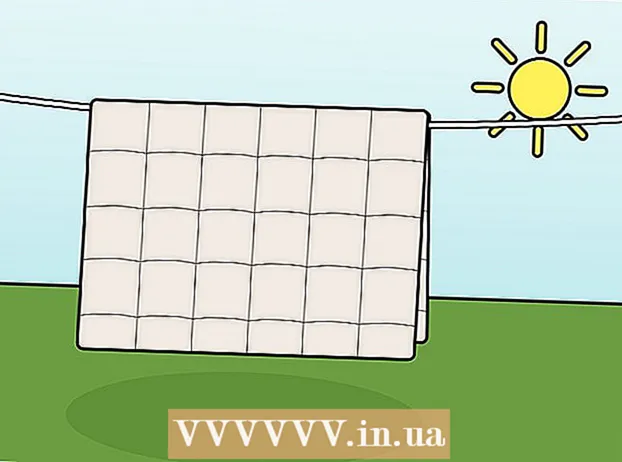Autor:
Helen Garcia
Data Utworzenia:
13 Kwiecień 2021
Data Aktualizacji:
1 Lipiec 2024

Zawartość
W tym artykule dowiesz się, jak automatycznie i ręcznie zaktualizować przeglądarkę Mozilla Firefox.
Kroki
Część 1 z 2: Ręcznie
 1 Uruchom Firefoksa. Kliknij ikonę w kształcie lisa z niebieską kulką w tle.
1 Uruchom Firefoksa. Kliknij ikonę w kształcie lisa z niebieską kulką w tle.  2 Kliknij ikonę ☰ i z menu wybierz odniesienie.
2 Kliknij ikonę ☰ i z menu wybierz odniesienie. 3 Kliknij O Firefoksie. Otworzy się okno, w którym wszystkie dostępne aktualizacje zostaną automatycznie znalezione i pobrane.
3 Kliknij O Firefoksie. Otworzy się okno, w którym wszystkie dostępne aktualizacje zostaną automatycznie znalezione i pobrane.  4 Kliknij Uruchom ponownie Firefoksa w oknie. Aktualizacje zostaną zainstalowane po ponownym uruchomieniu przeglądarki.
4 Kliknij Uruchom ponownie Firefoksa w oknie. Aktualizacje zostaną zainstalowane po ponownym uruchomieniu przeglądarki.
Część 2 z 2: Automatyczne
 1 Uruchom Firefoksa. Kliknij ikonę w kształcie lisa z niebieską kulką w tle.
1 Uruchom Firefoksa. Kliknij ikonę w kształcie lisa z niebieską kulką w tle.  2 Kliknij ikonę ☰ w lewym górnym rogu ekranu.
2 Kliknij ikonę ☰ w lewym górnym rogu ekranu. 3 Kliknij Ustawienia.
3 Kliknij Ustawienia. 4 Kliknij Główny. Jest w lewym okienku.
4 Kliknij Główny. Jest w lewym okienku.  5 Znajdź sekcję Aktualizacje Firefoksa. Przewiń w dół, aby znaleźć tę sekcję.
5 Znajdź sekcję Aktualizacje Firefoksa. Przewiń w dół, aby znaleźć tę sekcję.  6 Znajdź podsekcję „Zezwalaj na Firefox”. Teraz zaznacz pole obok jednej z następujących opcji:
6 Znajdź podsekcję „Zezwalaj na Firefox”. Teraz zaznacz pole obok jednej z następujących opcji: - „Instaluj aktualizacje automatycznie (zalecane)”
- „Sprawdź aktualizacje, ale pozwól Ci zdecydować, czy je zainstalować”.
- „Nie sprawdzaj aktualizacji (niezalecane)”
 7 Zamknij zakładkę „Ustawienia”. Aby to zrobić, kliknij „x” na karcie. Wprowadzone zmiany zostaną zapisane.
7 Zamknij zakładkę „Ustawienia”. Aby to zrobić, kliknij „x” na karcie. Wprowadzone zmiany zostaną zapisane.
Czego potrzebujesz
- Komputer
- Mozilla Firefox
- połączenie internetowe